- 首页
- >
- 文章中心
- >
- Jetson系列
- >
- Jetson主板及套餐
JetBot AI Kit 教程七、目标巡线
Road-following
第一步:在JetBot上收集数据
在这一章中,我们同样需要使用收集数据,巡线,自主运行这写步骤来实现自主巡线功能。
- 在浏览器地址栏输入http://<jetbot_ip_address>:8888连接到小车,找到Notebooks/road_following/。打开data_collection.ipynb文件
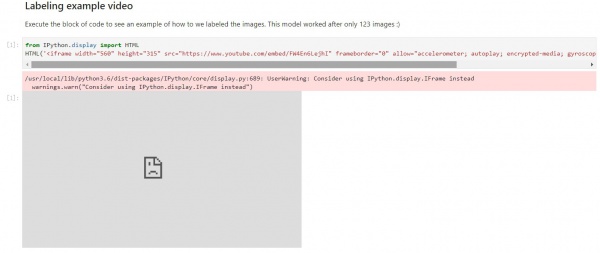
- 运行程序后会显示一段youtube上的演示视频,国内客户可能观看不了视频
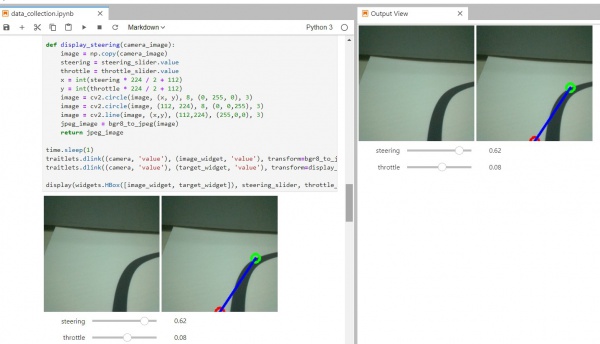
- 程序运行到此处会显示当前摄像头的测试图像。右边图像会显示一个绿点和蓝色线。用于表示小车应该运行的路线。为方便后面的操作,我们将输出窗口用新窗口打开。
- 下面程序和游戏手柄遥控章节类似。修改index为实际手柄对应的标号。修改axes为要控制的按键。
【注意】此处的axes按键必须Wie模拟按键,即可以输出小数。如果使用我们配置的游戏手柄,则需要按下HOME键,切换模式。使得指示灯为两个灯亮的状态
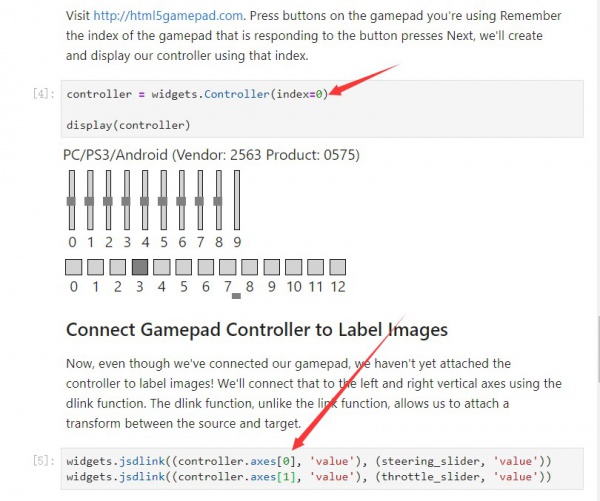
- 修改button值,设置对应的按键为拍摄图片按键
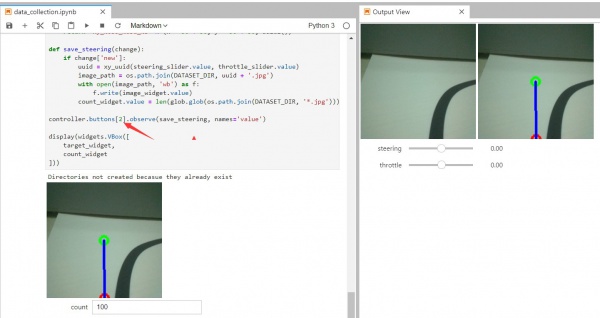
- 下面开始收集数据,将小车放置到线的不同位置,控制手柄的方向键,将绿色点拖到黑线上。蓝色线即表示小车应该运行的方向。然后按下按键拍照收集图片。尽可能多的收集各种情况的图片,count表示已经拍摄的图片数量
【注意】使用手柄控制绿点位置可能操作很不方便,可以通过拖动steering和throttle两个滑条来改变位置。
- 最后运行程序保存拍摄图片,当前目录下生成一个zip压缩文件。
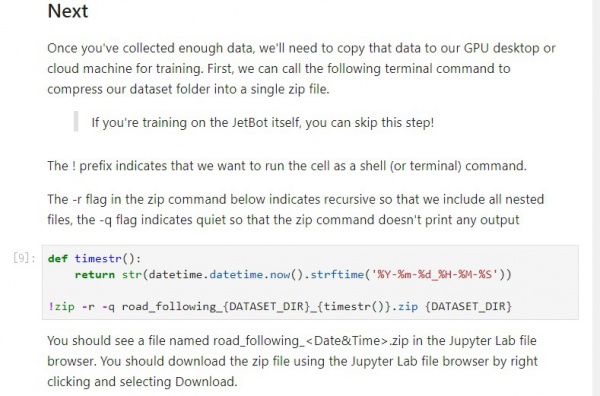
第二步:训练神经网络
- 在浏览器地址栏输入http://<jetbot_ip_address>:8888连接到小车,找到Notebooks/road_following, 打开train_model.ipynb文件。
- 如果使用的是上一节手机到的数据,不需要解压,图片文件已经在当前目录下。
- 如果需要另外解压文件,需要将road_following.zip改成对应的ZIP文件名,否则会提示文件不存在
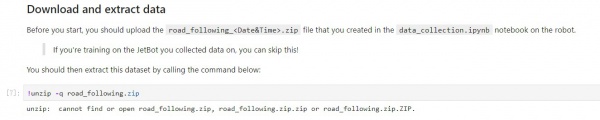

- 下载神经模型,过程可能比较久
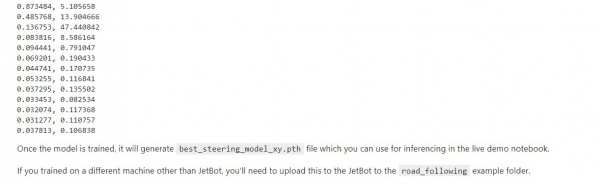
- 最后训练神经模型,当前目录下会生成best_steering_model_xy.pth文件
第三步:自主巡线
- 在浏览器地址栏输入http://<jetbot_ip_address>:8888连接到小车,找到Notebooks/road_following,打开live_demo.ipynb文件
- 运行程序加载模型,打开摄像头实时显示图像
- 程序中有四个参数,可以通过拖动滑条改变参数的值,如果需要实现巡线功能需要根据实际情况调试参数,使巡线的效果更好。
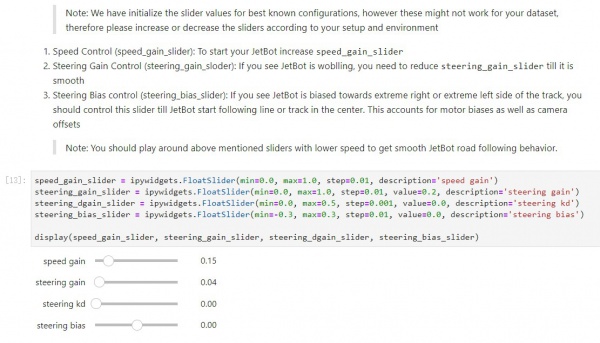
- 此输出展示jetbot的当前运行情况,x,y表示当前图像预测的x,y值,可以表示转动角度。speed表示jetbot直线速度,steering表示转向速度。
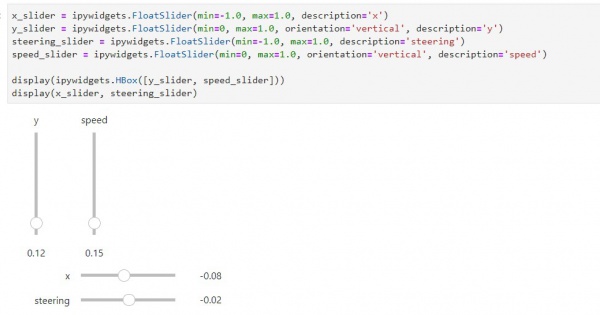
- 最后运行程序小车会转动,通过调节speed gain 滑条启动jetbot. 【注意】, speed值尽量小一点,否则速度太快容易冲出线外。当jetbot沿线运行,但是左右摆动幅度太大,可以减小steering的值,是jetbot运动更加平滑,摆动幅度更小。
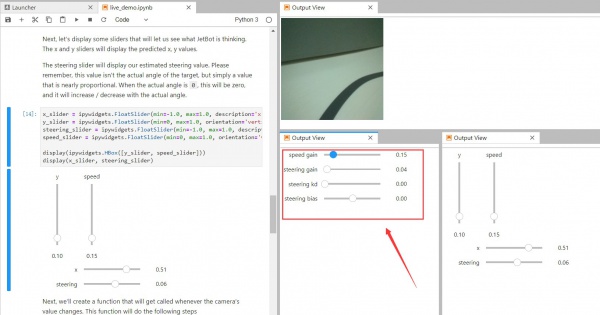
TAG:
工业级USB转2路RS485隔离转换器原装FT2232HL
ESP32开发板C3 1.28寸圆形旋钮显示屏带蓝牙WIFI可按压240x240
Milk-V Duo S 512MB SG2000 RISC-V开发板 RISC-V与ARM切换
树莓派3.97寸e-Paper电子墨水屏(G) 红黄黑白 800x480适用于Arduino /Jetson /STM32 /ESP32
斑梨
树莓派5 RTC
双向反馈舵机
Arduino UNO R3改进版
ESP32-S3显示屏
DTOF激光雷达
激光雷达教程
ESP32-S3
USB转CAN FD
树莓派5 USB音频声卡Raspberry Pi 5耳机口扬声器喇叭树莓派4B
工业级8路RS485 Modbus RTU 30A大电流继电器模块带保护导轨
Luckfox Pico教程
树莓派5外壳
XIAO ESP32C3超小SuperMini开发板WIFI蓝牙Tiny兼容于Arduino IDE
STM32 1.5寸LCD
树莓派Pico2 Raspberry Pi Pico 2开发板RP2350双核ARM Cortex-M33和RISC-V Hazard3
TAG:
圆形电脑副屏
树莓派7.5寸e-Paper电子墨水屏(H) 红黄黑白 800×480 For Arduino /Jetson /STM32
树莓派5红白外壳保护壳Pi5官方Active Cooler散热器风扇
1.47寸LCD AXS5106L触摸JD9853显示屏172x320适用于Arduino/树莓派/Pico/ESP32
CV1800B
Luckfox Pico Ultra B RV1106G2
USB转RS232 485 422 TTL
树莓派官方原装SD TF Card卡 32GB 64GB
树莓派5保护壳
树莓派5代
激光雷达
幸狐Luckfox Pico Ultra 4寸电容触摸显示屏LCD电视盒子
OPS电脑主机
树莓派5 DC USB双输入
恒流恒压电源
树莓派5外壳
树莓派5 PCIe 千兆网口PI5 RTL8111H
ESP32-C6-MINI-1WiFi 6蓝牙5 Zigbee Thread
树莓派PICO 广告机
TTL转CAN MINI




